【完全版】RunBlox(ランブロックス)で稼いだ「RUX」を日本円に換金する方法
様完成品-300x300.jpg)
いま話題の歩いて稼ぐM2Eアプリ「RunBlox(ランブロックス)」で稼いだ「RUX」をどうすれば日本円に換金できるかご存じですか?
本記事では、「RUX」を日本円に換金する方法を初心者向けにわかりやすく解説していきます‼
この記事でわかること
- RUXを日本円に換金する方法
※記事の内容は、2023年1月時点での内容となります。
※スマホでの換金方法について解説していきます。
※換金方法は他にも手段はありますが、一番わかりやすい方法でお伝えします。
※アドレスの相違による紛失等がないように細心の注意を払ってください。
STEPNやSweatcoinなど、今や世界のトレンドといっても過言ではない「Move to Earn(M2E)」。
その中でも、元ZOZOの前澤友作氏が投資を行うとのことで一躍有名になった「RunBlox(ランブロックス)」ですが、日本円への換金方法を知らない方が多いと思ったので、記事にすることにしました。
(私自身の備忘録としてもですが!笑)
RunBlox(ランブロックス)で、「RUX」をじゃんじゃん貯めて、しかるべきときに日本円に換金ができるように準備しておきましょう!
RUXを日本円に換金する手順
- Coincheck(コインチェック)で口座開設をしよう!
- MEXCで口座開設しよう!
- RunBloxのアプリからMEXCにRUXを移動させよう!
- MEXCでRUXを売却してBTCを購入しよう!
- BTCをCoincheck(コインチェック)に送金しよう!
- Coincheck(コインチェック)でBTCを売却して日本円に換金しよう!
初心者の方は「は?」と思いますよね…。
大丈夫です。以下の記事を読んでその通りに行って頂ければ、貯めたRUXを日本円にすることが可能です。
それでは一つ一つ説明していきますね!
Coincheck(コインチェック)で無料口座開設をしよう!
とは?-ポイントを絞って分かりやすく解説♪-2022-09-23T224908.359-1024x683.jpg)
本記事では、Coincheck(コインチェック)で日本円にする方法を解説していきます!
Runblox(ランブロックス)で貯めた「RUX」を日本円にするには、国内仮想通貨取引所の口座開設は必須ですので、必ず口座開設しておきましょう!
Coincheck(コインチェック)の口座開設をまだしていない!という方は、最短5分で無料口座開設するところから始めましょう!
口座開設方法は以下の記事を読みながら進めてみて下さいね!
⇒【超初心者向け】Coincheck(コインチェック)の口座開設方法‼取引を行う方法も解説♪
Coincheck無料口座開設
MEXCで無料口座開設をしよう!
とは?-ポイントを絞って分かりやすく解説♪-2022-09-23T225003.391-1024x683.jpg)
Coincheck(コインチェック)で口座開設をしたのに「なんでまた口座開設?」と思いますよね。
理由としては、Coincheck(コインチェック)を含む国内仮想通貨取引所で、「RUX」を取り扱っている取引所がないためです。
少々面倒ですが、海外仮想通貨取引所にてCoincheck(コインチェック)でも取り扱っている仮想通貨(本記事ではBTC)に交換し、移し替えなければ日本円にすることは不可能なのです…。
MEXCは、シンガポールに本社を構える仮想通貨取引所で、2018年からサービスを展開している比較的新しい海外取引所ですが、実績やサービス品質の評価は老舗にも引けを取りません。
世界170カ国以上、600万人ものトレーダーから愛用されている上に、アメリカなどの主要国でコンプライアンスライセンスを取得している点も大きな安心材料です。
なにより、「RUX」を扱っている仮想通貨取引所はMEXCだけなので、こちらも必ず無料口座開設しておきましょう!(メールアドレスとパスワードを設定するだけなので3分もあれば終わります)
MEXC無料口座開設
MEXCの無料口座開設
MEXC(エムイーエックスシー)
業界最多水準となる取扱通貨1,500種類

以下のURLから登録することで取引手数料が半永久10%オフ!
MEXCでは、アカウント登録時に招待コードを入力することで、手数料が半永久的に10%オフになります。(上記URLから登録する場合は、紹介コードは必要ありません)
招待コードを入力するデメリットや割引の制限などもないので、登録するなら必ず利用したいキャンペーンです。
招待コード:1UN4t
様完成品-300x300.jpg)
これからご紹介する日本円に交換する方法では、MEXCのアプリを使っていきますのでダウンロードしておきましょう!!
RunBloxアプリにてRUXを「Wallet」に移動させよう!
とは?-ポイントを絞って分かりやすく解説♪-2022-09-23T231749.491-1024x683.jpg)
Coincheck(コインチェック)とMEXCでの無料口座開設が完了したら、実際に日本円に換金していきましょう!
まずは、RunBlox(ランブロックス)のアプリ内の「Spending」から、アプリ内のウォレットにRUXを移動させていきましょう。
RunBloxのアプリを開き、画面右下の「ME」をタップし、画面中央左側の「Balance」をタップします。
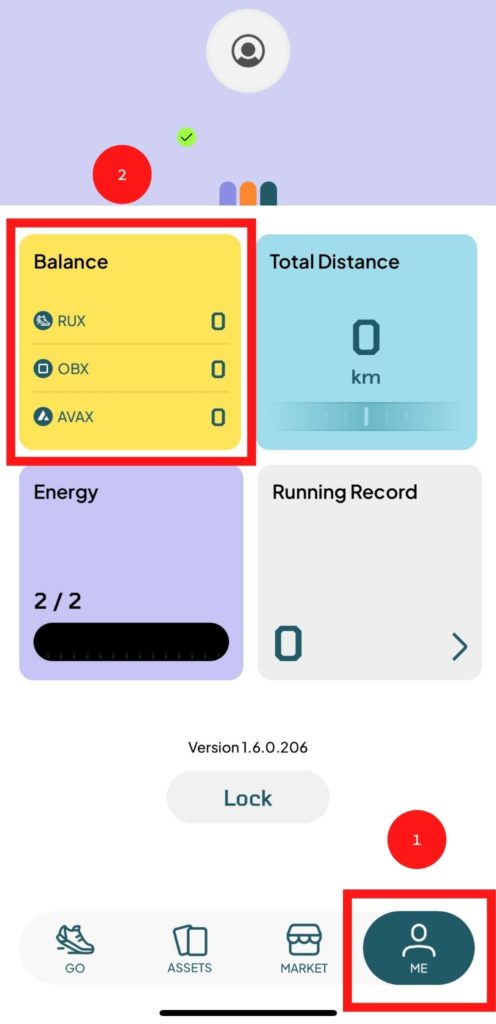
続いて、画面上部の「Spending」を選択し、画面下部の「Transfer to wallet」をタップします。
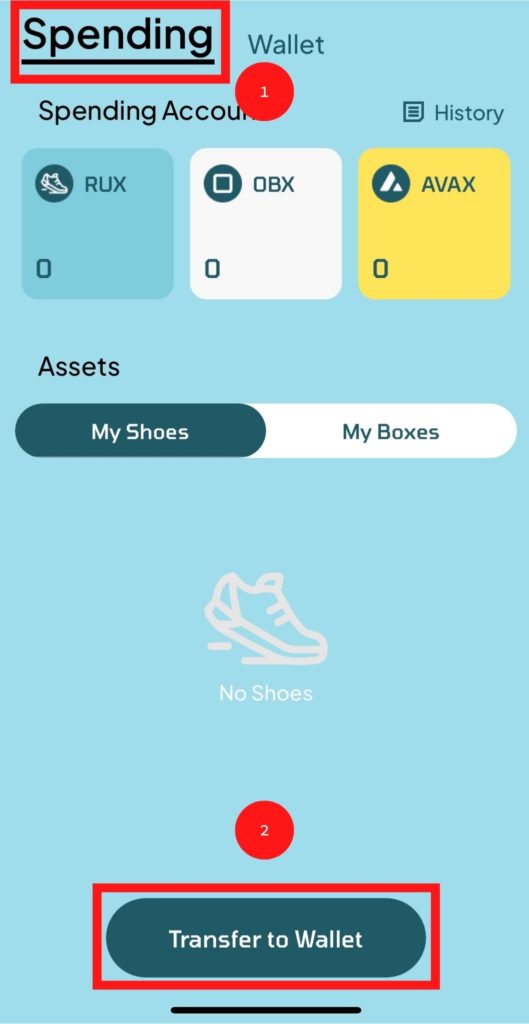
つづいて、「Amount」の欄にウォレットに移すRUXの数量を入力しましょう。
数量の入力が完了したら、画面下部の「Transfer to wallet」をタップします。
(手数料として1RUXと0.01AVAXのコストがかかります)
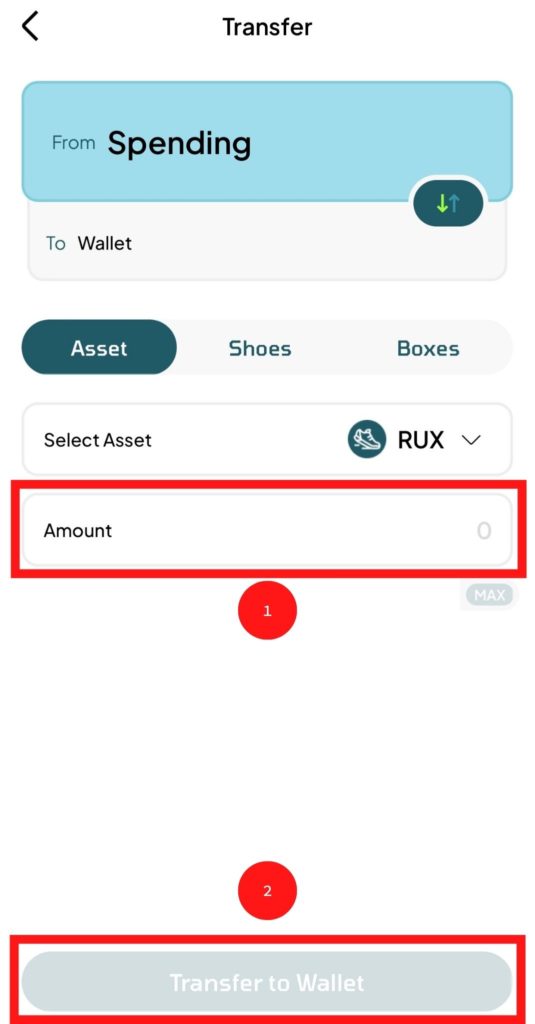
確認画面が出たら、「Confirm」をタップしましょう。
実際にウォレットに移るまで数分掛かります。
「あれ?おかしいな…」と焦らず、待ちましょう!
WalletからMEXCに送金
ウォレットに移ったことが確認できたら、MEXCの口座にRUXを移動させていきます。
まずは、MEXCのアプリを開きましょう。
(ログインは済ませておいてくださいね!)
アプリを開いたら、画面右下の「資産」をタップします。
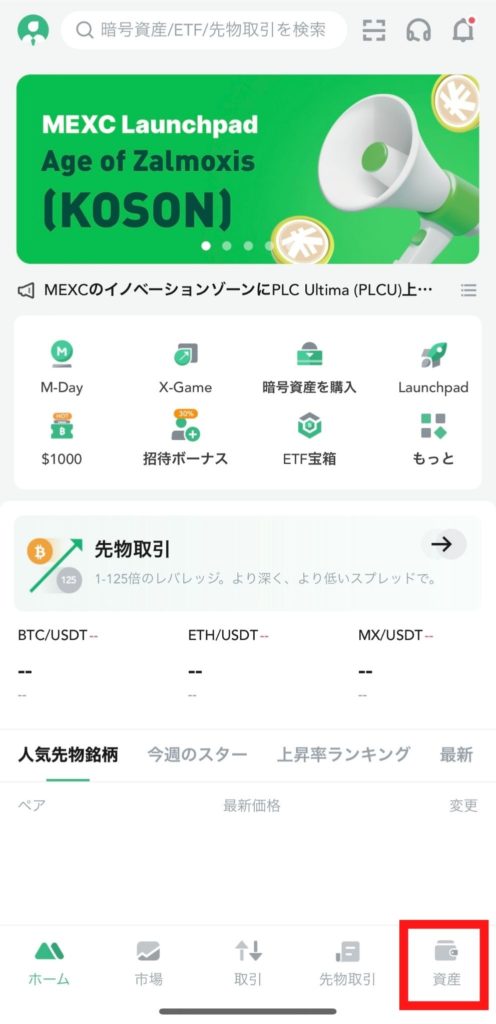
画面左上の項目が「概要」になっていることを確認し、「入金」をタップします。
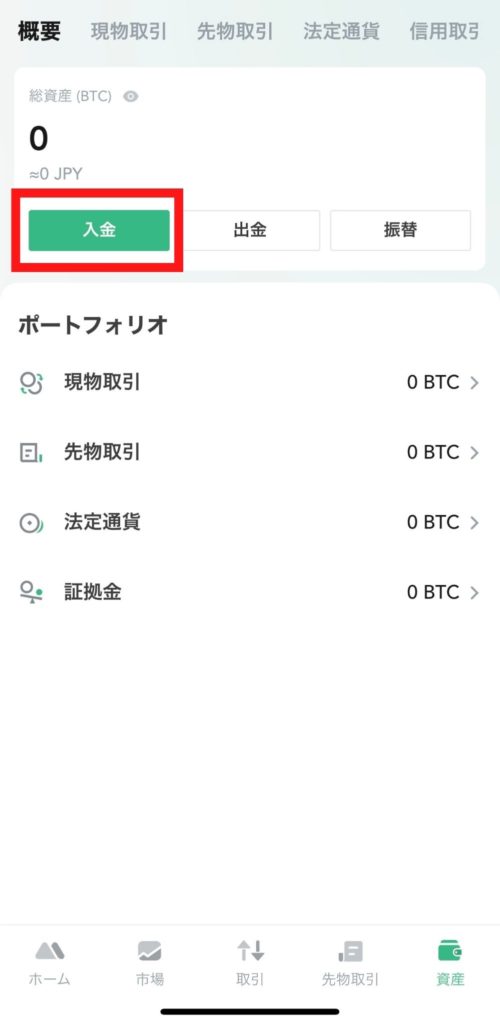
検索窓にて「RUX」を検索し、表示された「RUX」をタップします。
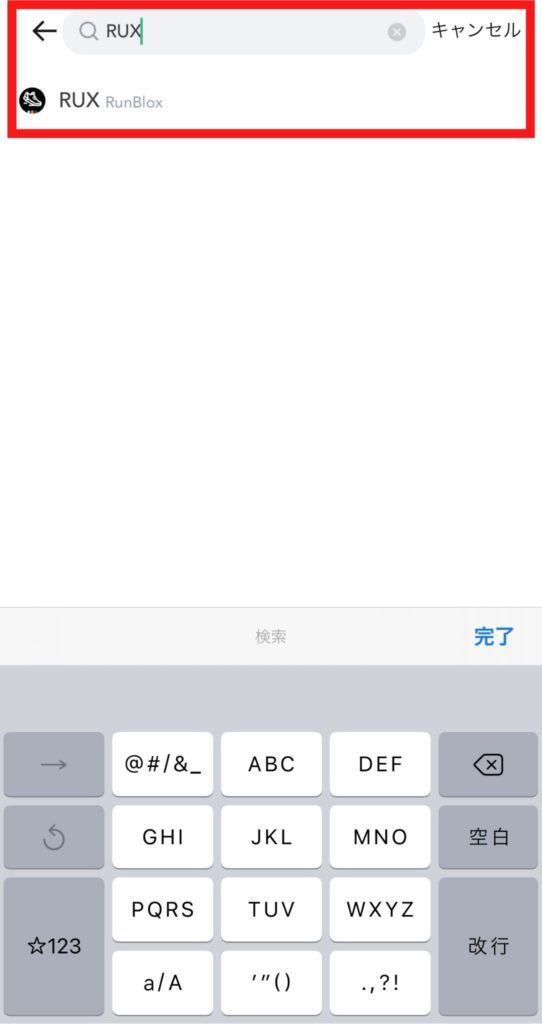
ネットワーク選択画面に遷移するので、「AVAX_CCHAIN」を選択します。
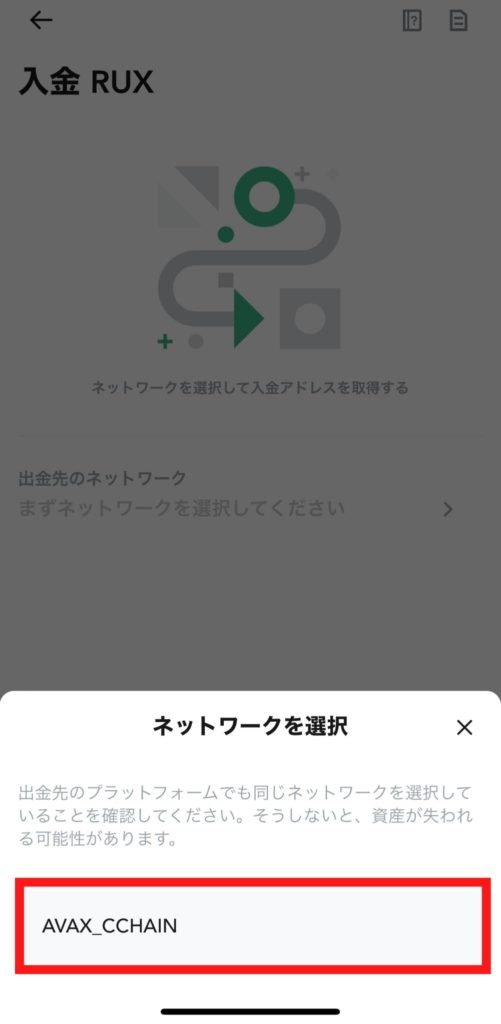
「タップしてアドレスを生成」をタップします。
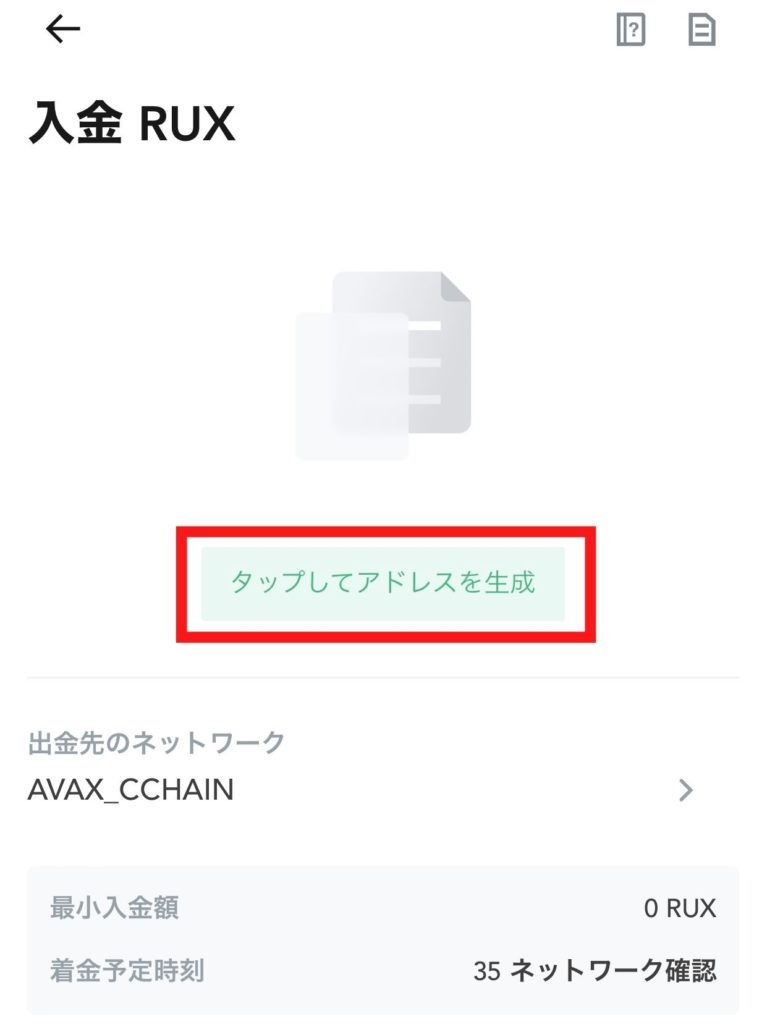
RUX入金用のアドレスが表示されるので、「AVAX_CCHAIN入金アドレス」をタップしてコピーします。
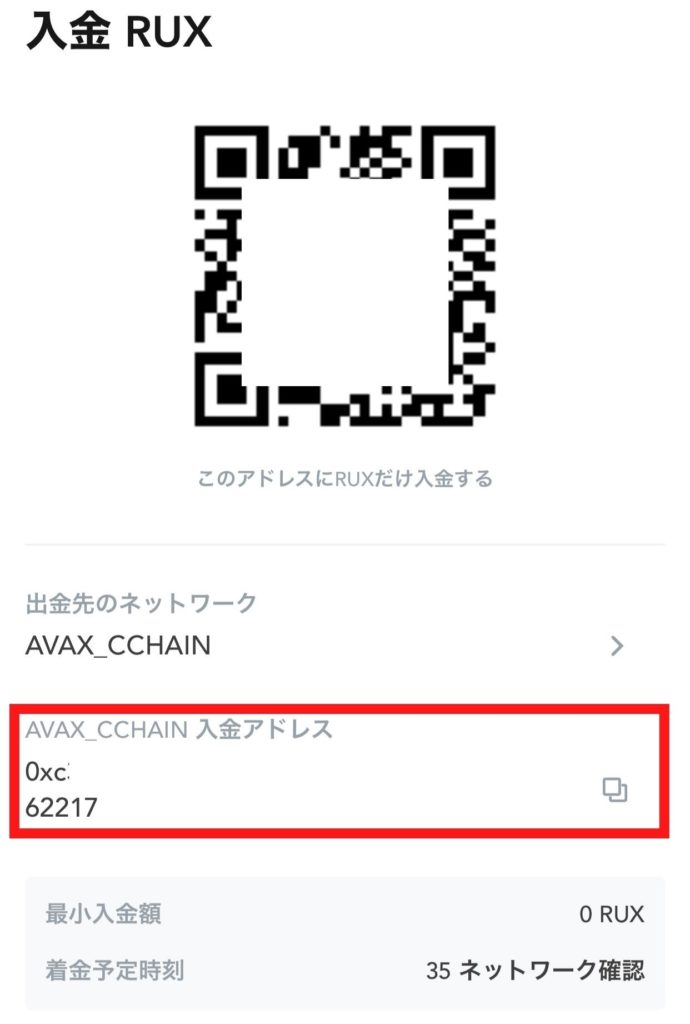
MEXCにてRUX入金用アドレスのコピーが完了したら、RunBloxアプリに移動しましょう。
RunBloxアプリを開き、画面下部の「ME」をタップしたあと、画面中央の「Balance」をタップします。
すると以下の画面が開くので、画面上部の「Wallet」を選択し「SEND」をタップします。
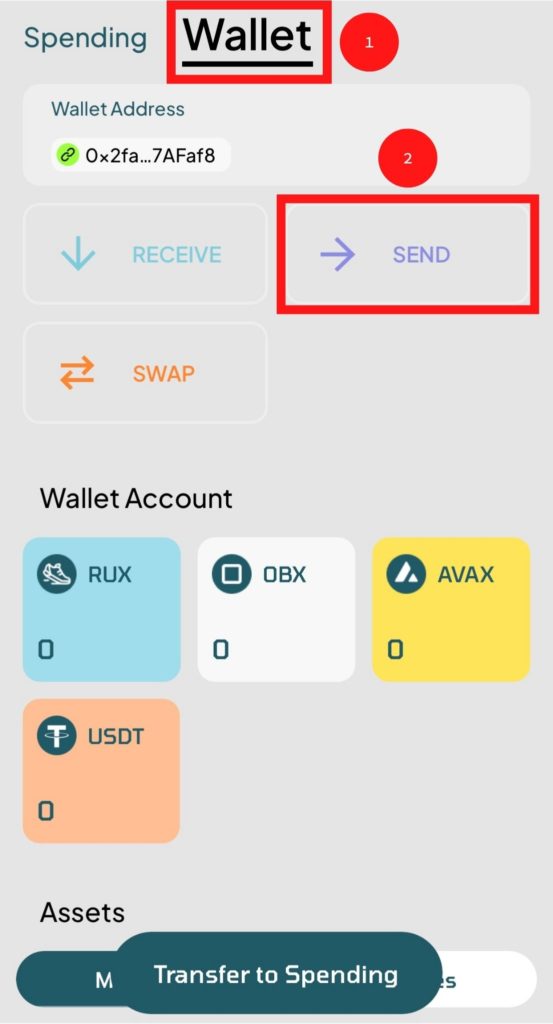
以下の画面が表示されますので、画面上部にさきほどMEXCアプリでコピーしたアドレスをペーストします。
画面中央の「Amount」には、MEXCに移動させたい「RUX」の数量を入力します。
入力が終わったら、画面下部の「Send」をタップします。
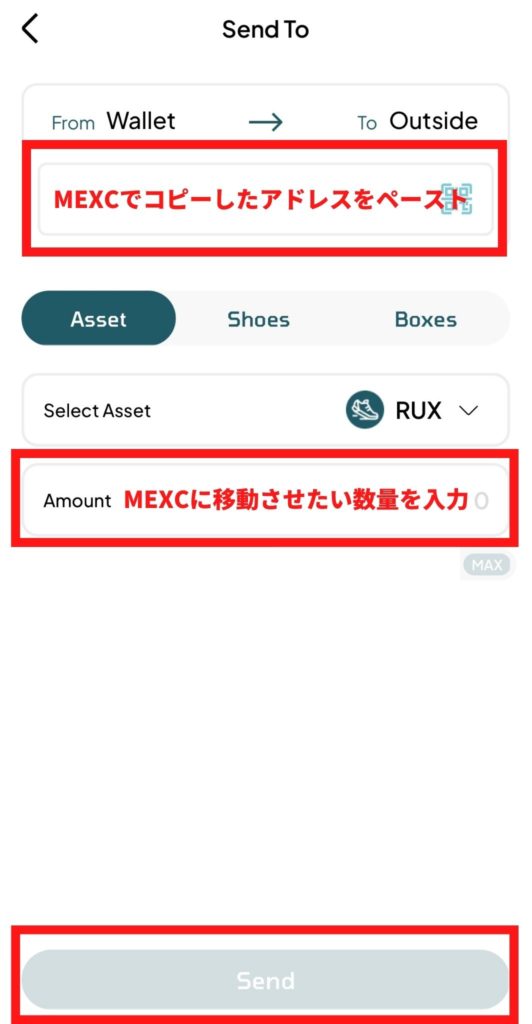
確認画面が表示されるので、「Confirm」をタップします。
(AVAXの手数料がここでも掛かりますので準備しておきましょう!)
これでRUXの送金は完了です!!
(MEXCアプリを開いて、RUXが入金できているか確認してみましょう!)
MEXCでRUXを売却してBTCを購入しよう!
とは?-ポイントを絞って分かりやすく解説♪-2022-09-24T223608.352-1024x683.jpg)
つづいて、MEXCでRUXを売却していきます。
MEXCアプリを開いたら、画面下部の「取引」をタップします。
その後、画面上部の仮想通貨銘柄が表示されている箇所をタップします。
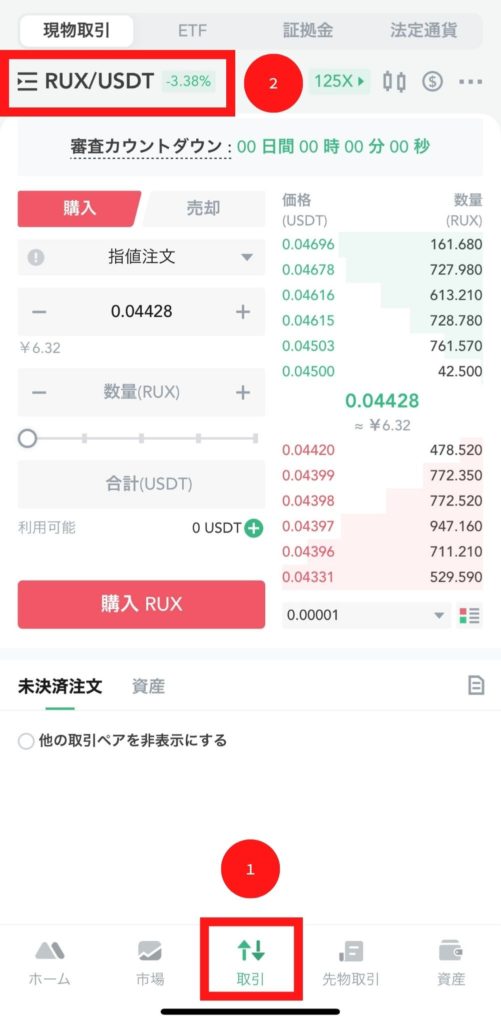
現物取引という画面が表示されますので、検索窓に「RUX」と入力し、表示された「RUX」をタップします。
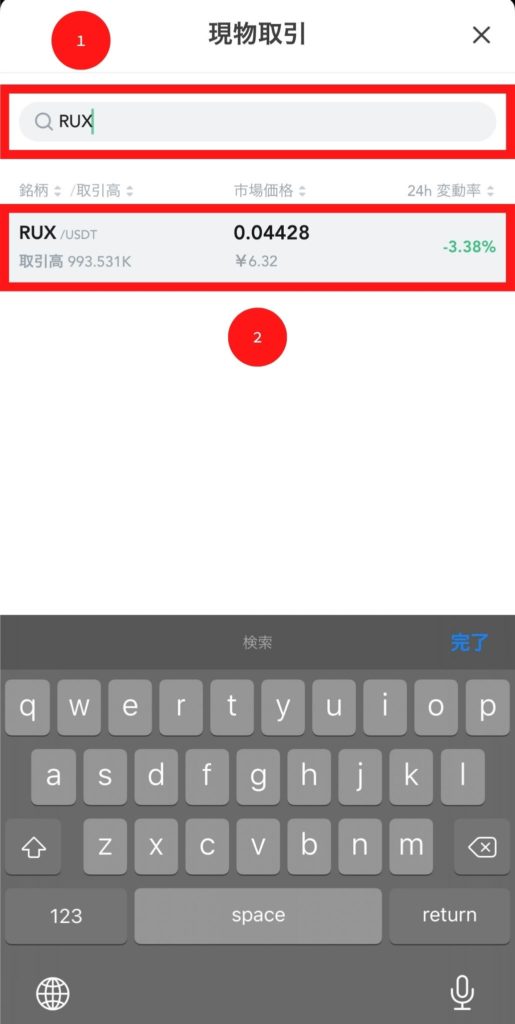
以下の画面に遷移しますので「売却」を選択します。
「成行注文」と「指値注文」のどちらかで売却をしていきます。
様完成品-300x300.jpg)
成行注文とは、「今の市場価格で売買する!」という方法です‼
指値注文とは、「この金額で売買したいから予約しておく!」といった方法です‼
慣れてくると、指値注文で売買を行うことが多くなってくるので、今回は指値注文での方法をご紹介します。
「指値注文」を選択し、売却したい「注文価格(値段)」と「数量」を入力します。
(数量は、売却したい数量を入力してください)
画面右側に「板」と呼ばれるチャートが出ていると思います。
赤色が売りたい人で「なるべく高く売りたい人たち」です。
緑色が買いたい人で「なるべく安く買いたい人たち」です。
注文価格は、一般的に赤色と緑色の境目から3つほど上の価格を入力すると良いとされています。(この画面でいうと「0.04615」ですね)
長く待てる人はもっと高く価格を設定しても良いと思います。
今すぐ売却したい人であれば、緑部分の金額を設定したり、成行注文で売買することも良いと思います。
値をすべて入力したら、「売却 RUX」をタップしましょう。
これで、売却の注文ができたので、あとはRUXを購入したい人を待ちます。
(購入したい人が増えていけば、勝手に売却されます)
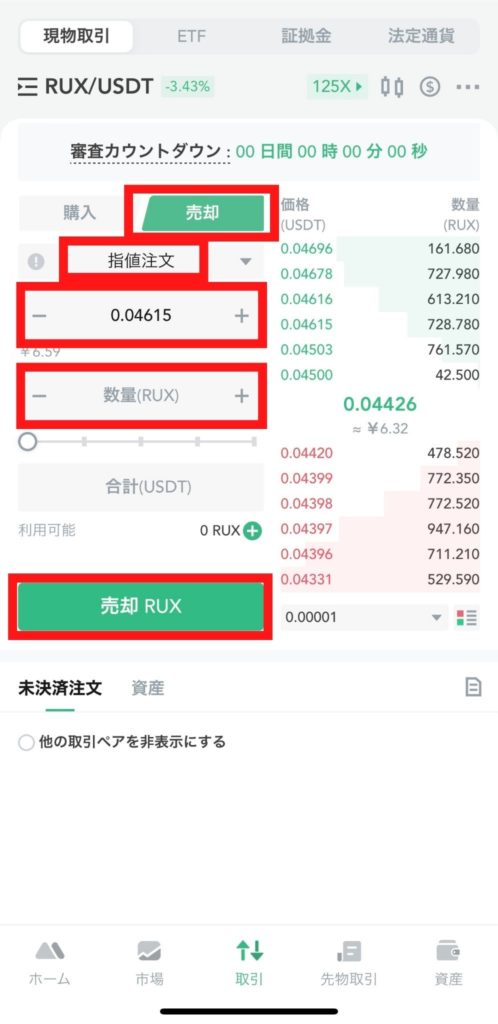
RUXを売却すると、手元には「USDT」と呼ばれるステーブルコインが残りますので、それを元手にCoincheck(コインチェック)にて取扱いをしている、BTC(ビットコイン)を購入していきます。
RUXを売却する際と同様で、現物取引の画面で「BTC」と検索を行い、表示された「BTC/USDT」をタップします。
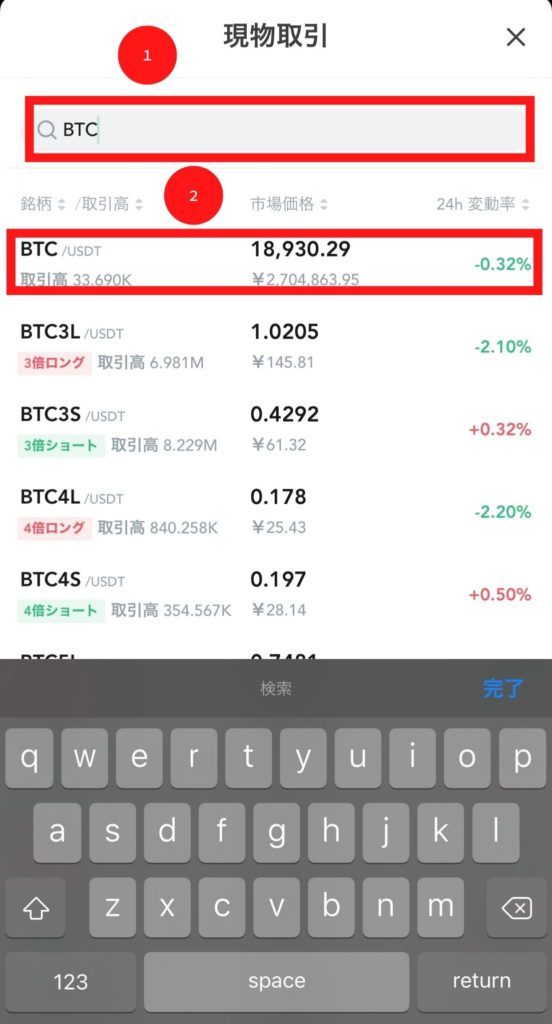
さきほどRUXを売却した際と逆パターンでBTCを購入します。
「指値注文」を選択し購入したい価格を入力、BTCに交換したい「USDT」を入力します。
入力が完了したら、「購入 BTC」をタップしましょう。
これで売却したRUXで得たUSDTをBTCに交換することができました。
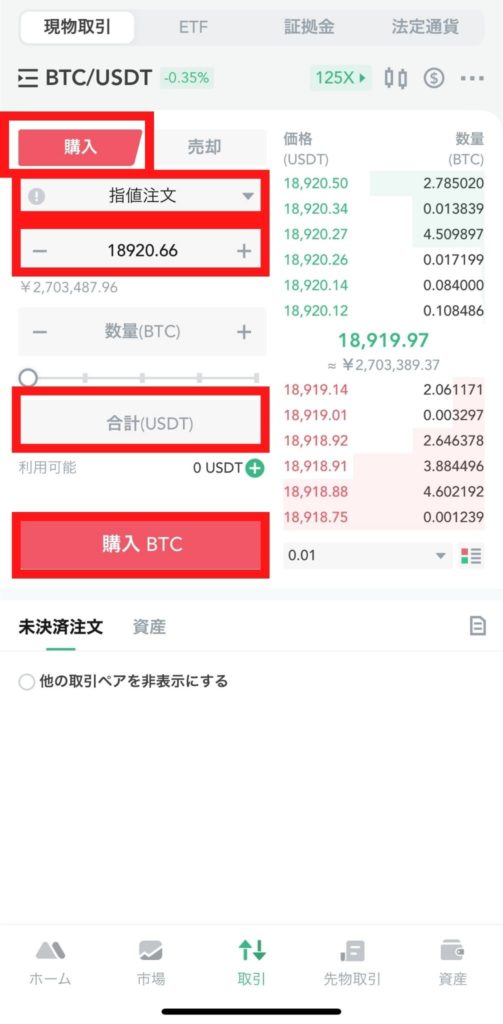
BTCをCoincheck(コインチェック)に送金しよう!
とは?-ポイントを絞って分かりやすく解説♪-2022-09-24T233456.346-1024x683.jpg)
日本円に交換できるまであと少しですので、頑張りましょう!
つづいて、Coincheck(コインチェック)のアプリを開いて、画面下部「ウォレット」を選択し、表示された「BTC」をタップします。
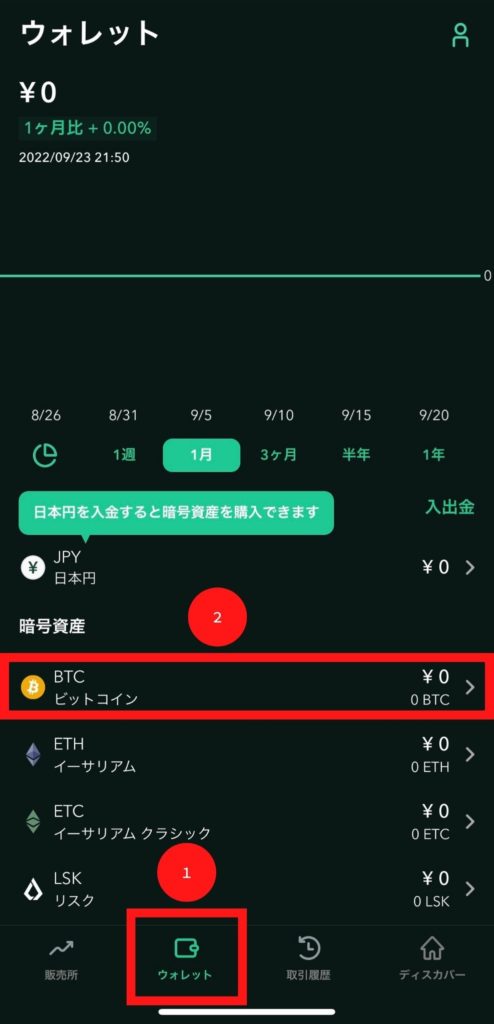
以下の画面が表示されたら、「受取」をタップします。
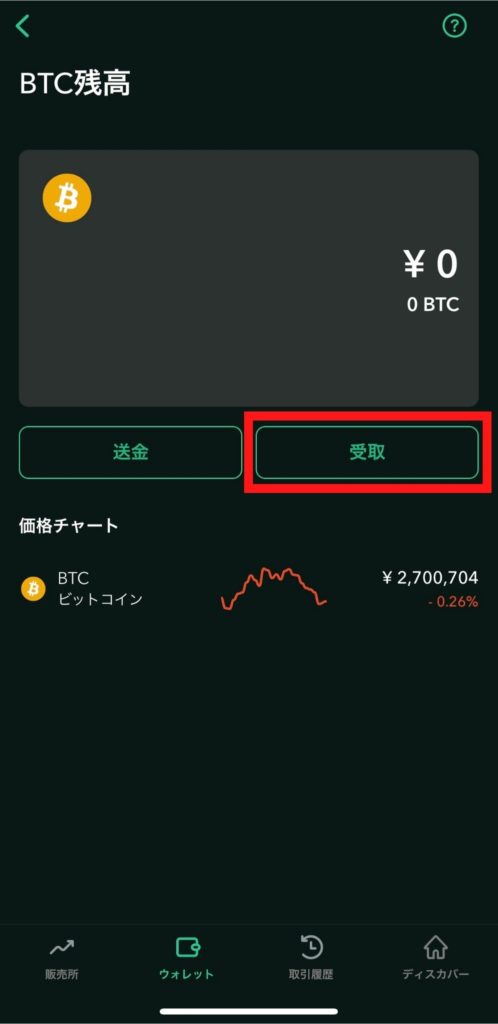
BTC受取用のアドレスが表示されますので、「アドレスをコピー」をタップしましょう。
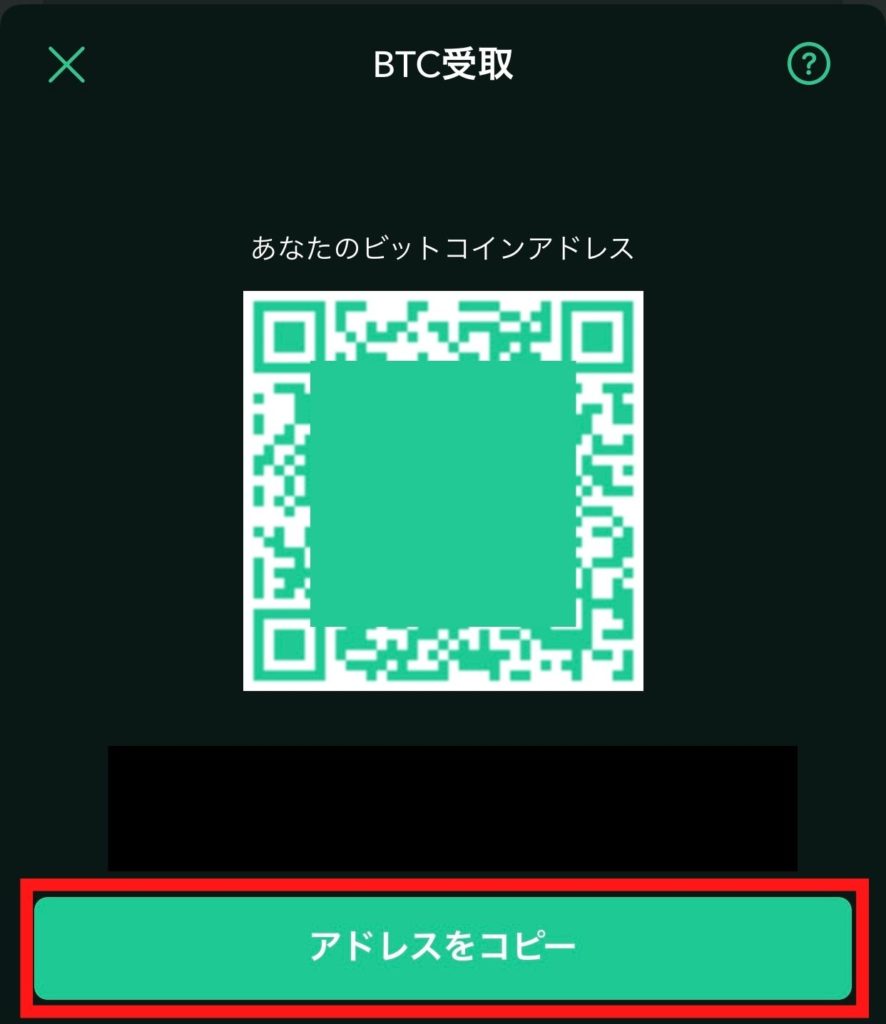
アドレスのコピーができたら、MEXCアプリを開いて画面右下の「資産」を選択し「出金」をタップします。
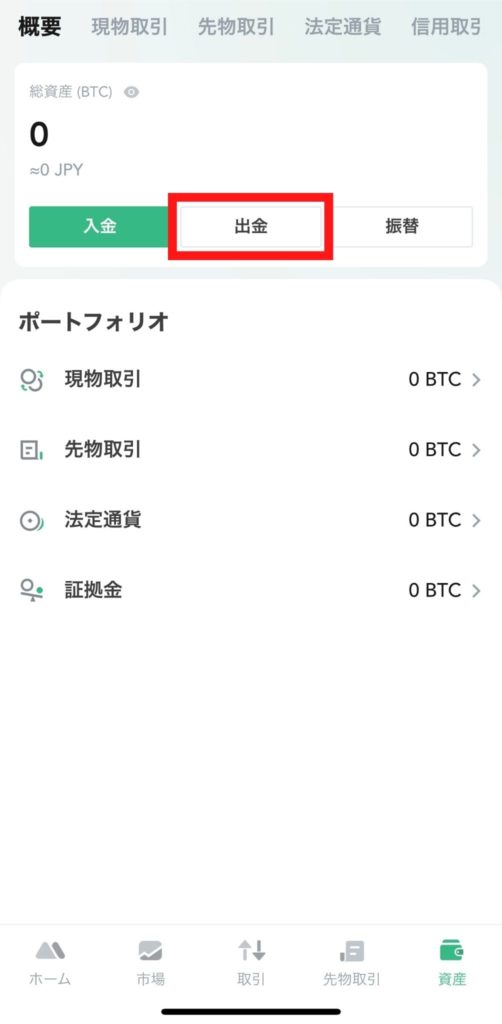
検索窓に「BTC」と入力し、表示されたBTCをタップします。
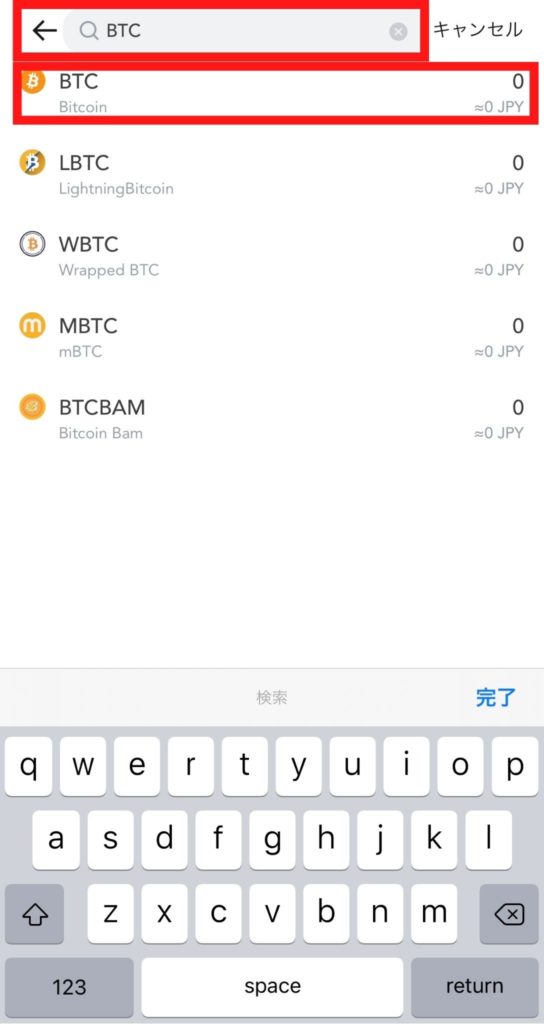
すると以下の画面が表示されます。
さきほどCoincheck(コインチェック)アプリにてコピーをした入金用アドレスを「出金アドレス」にペーストします。
出金先のネットワークは「BTC」を選択します。
出金数量は、Coincheck(コインチェック)に移したいBTC数量を入力します。
出金の説明は任意ですので何でも構いません。
自分が後でわかりやすい表現をしておけば問題ありません。
すべての入力が済んだら、画面下部の「出金」をタップしましょう。
これでCoincheck(コインチェック)にBTCを送金完了です!
「出金」をタップすると、メール認証コードと二段階認証で確認を求められるはずです。
メール認証コードはメールアドレスに届いたコード、二段階認証はGoogle Authenticatorにて表示された数字を入力し、「確認」をタップします。
⇒Google Authenticatorとは?使い方や機能について基本から応用までご紹介!
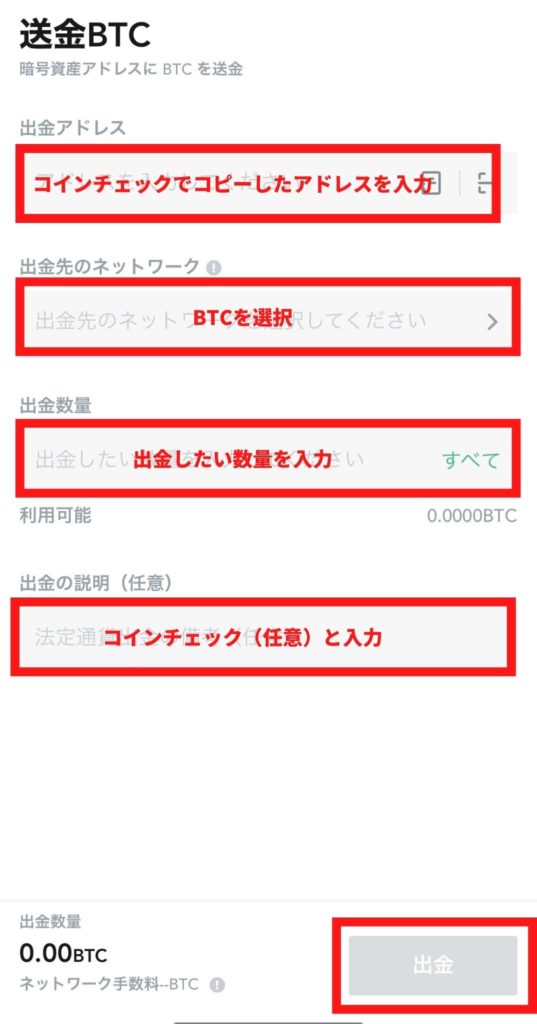
Coincheck(コインチェック)でBTCを売却して日本円に換金しよう!
とは?-ポイントを絞って分かりやすく解説♪-2022-09-24T233557.340-1024x683.jpg)
これでようやく日本円に換金することができます!!
さきほど、MEXCから送金したBTCがCoincheck(コインチェック)アプリにて届いているのを確認したら、「販売所」を選択、「BTC」をタップします。
様完成品-300x300.jpg)
Coincheck(コインチェック)アプリでは、取引所(板取引)を行うことができません…。
今回は手っ取り早く売却する方法をお教えしますが、取引所を利用したい方はブラウザ版のCoincheck(コインチェック)を利用してくださいね‼

BTCの売却画面に遷移したはずですので、売却したいBTCの数量を入力しましょう。
JPY=日本円ですので、売却した際にいくらになるのかを確認し、問題がなければ「BTCを日本円で売却」をタップします。
これでBTCを日本円に売却することができました!!
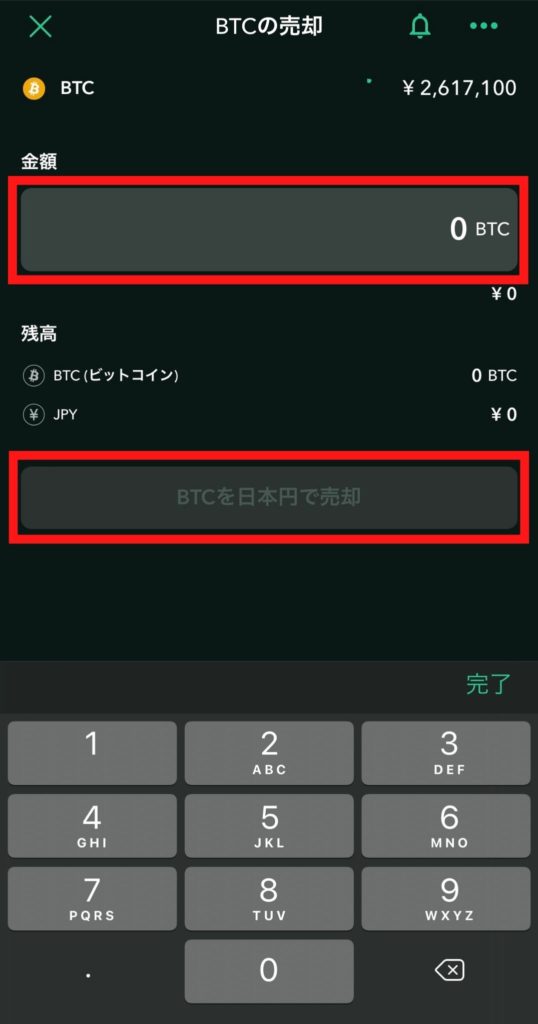
まとめ
長い道のり大変お疲れさまでした!!笑
あとは、Coincheck(コインチェック)にて登録した銀行口座に出金申請を行うだけです!
(アプリでもブラウザでもどちらでもできます!)
なんか難しいな…と思った方もいると思いますが、理解してしまうと「あっという間」にできるようになります!
注意点としては、資産を移動させる際には必ず手数料が掛かってしまうので、小分けにしないこと。
また、販売所よりも取引所(板取引)の方が、手数料等も含めお得である場合がほとんどなので、慣れてきたら取引所(板取引)を利用するようにしましょう!
今回は、RunBlox(ランブロックス)で稼いだRUXを日本円にする方法について、要点を絞って解説してきました!!
NFTやM2Eアプリは、国内仮想通貨取引所で扱っていないトークンを利用している場合がほとんどですので、Coincheck(コインチェック)とMEXCはとりあえずサクッと口座開設しておきましょう!
Coincheck無料口座開設
MEXC無料口座開設
MEXCの無料口座開設
MEXC(エムイーエックスシー)
業界最多水準となる取扱通貨1,500種類

以下のURLから登録することで取引手数料が半永久10%オフ!

で-稼いだ「RUX」を日本円に換金する方法-1.jpg)
様完成品.jpg)